Плагин OSMI Loyalty Scan для R-Keeper
Плагин «OSMI Loyalty Scan» предназначен для совместной работы с приложением «OSMI Loyalty Scan», доступным для бесплатного скачивания с Google Play со смартфона. Плагин позволяет сканировать карту лояльности гостя и прикреплять ее к открытым заказам. Плагин совместим с любыми системами лояльности, подключенными к системе R-Keeper.
Плагин работает через XML интерфейс Кассового Сервера R-Keeper, который имеется во всех заведениях, работающих на R-Keeper.
Актуальная документация в виде PDF файла доступна ЗДЕСЬ
Установка и настройка плагина
1. Скопируйте архив с плагином на компьютер кассового сервера в любую папку. Обычно плагин устанавливают в уже имеющуюся папку UCS на системном диске.
Скачать актуальную версию плагина v1.1.0.10 можно ЗДЕСЬ
Плагин работает через XML интерфейс Кассового Сервера R-Keeper, который имеется во всех заведениях, работающих на R-Keeper.
Актуальная документация в виде PDF файла доступна ЗДЕСЬ
Установка и настройка плагина
1. Скопируйте архив с плагином на компьютер кассового сервера в любую папку. Обычно плагин устанавливают в уже имеющуюся папку UCS на системном диске.
Скачать актуальную версию плагина v1.1.0.10 можно ЗДЕСЬ

2. Распакуйте архив плагина и перейдите в папку распакованными файлами. Выберите файл install.bat и правой кнопкой мыши запустите его от имени Администратора. Это установит плагин как службу Windows.

3. Откройте Службы (доступны через Диспетчер Задач) и найдите службу «OSMI Loyalty Scan». Если службы нет в списке, значит установка в предыдущем шаге прошла с ошибками. Запустите файл install.bat еще раз но именно как Администратор системы.
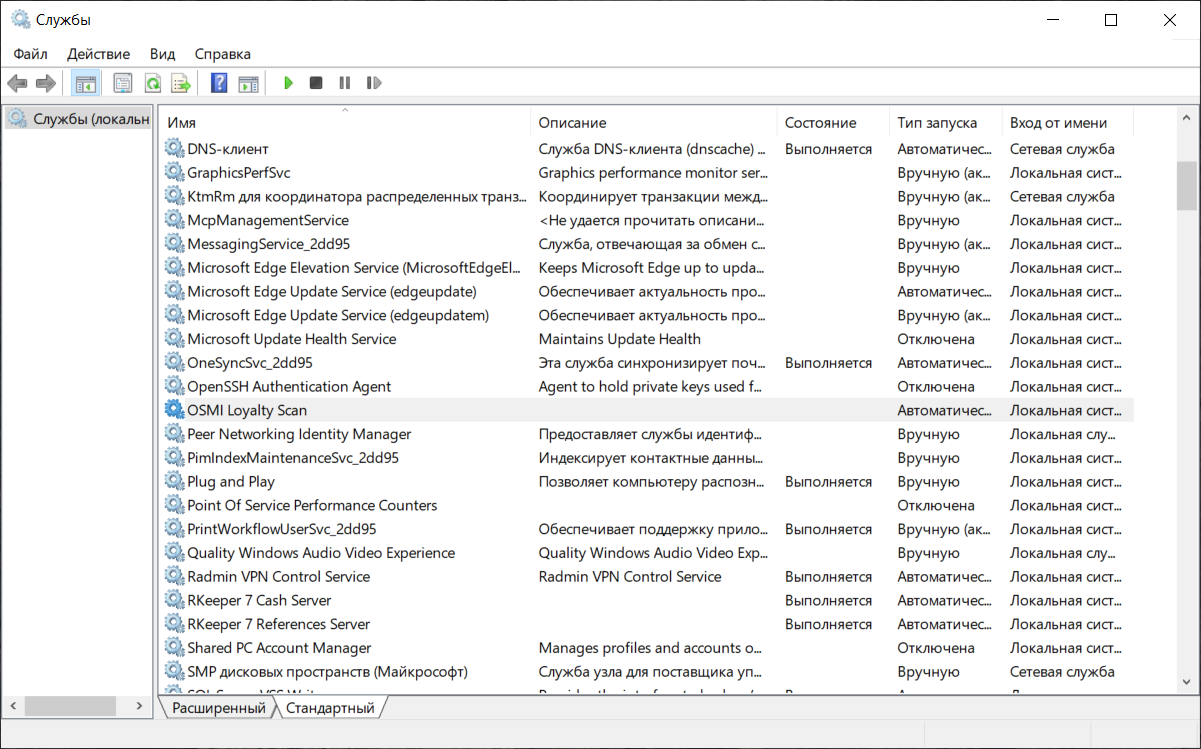
4. Дважды щёлкните на имени службы «OSMI Loyalty Scan» чтобы открыть окно свойств службы. Во вкладке «Вход в систему» проверьте, что служба запускается с Системной учетной записью. Перейдите во вкладку «Общие» и запустите службу.
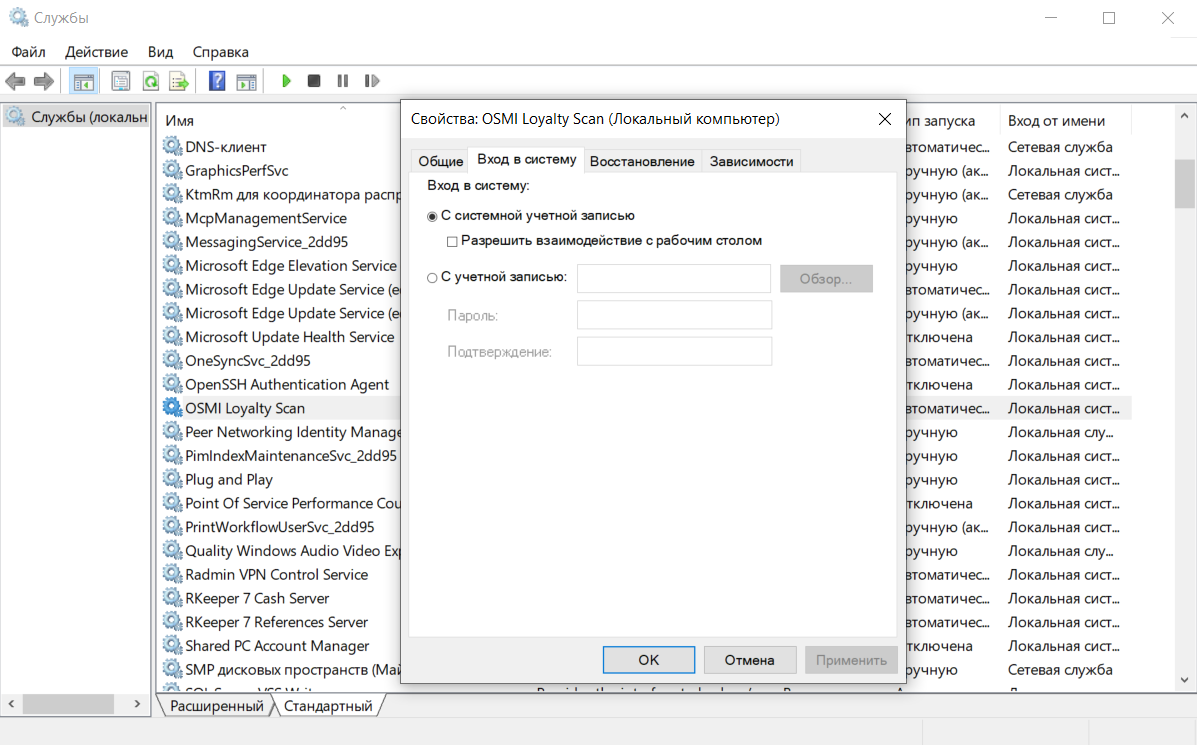
5. Если служба запустилась успешно и показан статус «Выполняется», то можно переходить к настройке параметров сервиса.
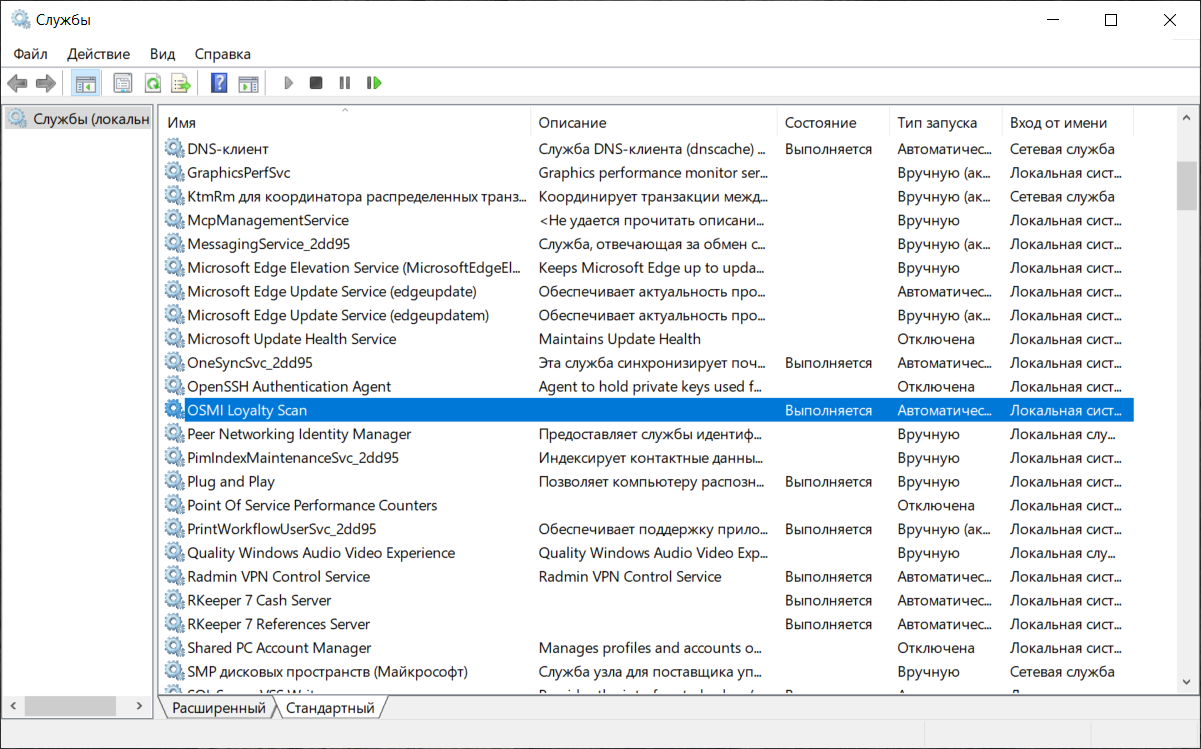
6. Для настройки параметров системы, на компьютере с установленной и запущенной службой запустите любой вэб браузер. В адресной строке браузера наберите 127.0.0.1:8003. Должна открыться страница логина. Пароль доступа к настройкам - «osmicards» без кавычек. далее в настройках пароль можно изменить.

7. После успешного логина откроется страница настроек. Необходимо заполнить соответствующие поля с актуальными значениями настроек как они определены в заведении, и сохранить настройки, нажав на кнопку "Сохранить и проверить". Если настройки введены правильно и служба успешно подключилась к кассовому серверу R-Keeper, то появится зеленое сообщение в правом нижнем углу странички. Если же проверка после сохранения настроек не прошла, то появится красное сообщение. В этом случае необходимо проконсультироваться с вашим инженером по обслуживанию R-Keeper и попросить его настроить необходимые параметры в приложении «R-Keeper менеджер».
Руководство по настройке XML интерфейса в «R-Keeper менеджер» находится в Приложении «Настройка XML интерфейса» файла документации по настройке.
Руководство по настройке XML интерфейса в «R-Keeper менеджер» находится в Приложении «Настройка XML интерфейса» файла документации по настройке.
- Адрес кассового сервера – IP адрес компьютера, на котором запущен Кассовый сервер. Если плагин установлен на самом Кассовом сервере, то оставьте адрес 127.0.0.1
- Порт кассового сервера – берется из настроек XML интерфейса в «R-Keeper менеджер».
- Имя работника – имя пользователя с правами на использование XML интерфейса. Берется из раздела Персонал –> Работники –> Центральный Офис –> XML-Editing.
- Пароль работника – пароль пользователя с правами на использование XML интерфейса. У пользователя должна быть установлена привилегия на объект "HTTP Access"
- Код логического интерфейса – код логического интерфейса, к которому привязана система лояльности. Берется из раздела Сервис - Интерфейсы - Код выбранной системы лояльности. Для выбранной лояльности должен быть настроен и активен MCR алгоритм с разрешенным типом устройства "Клавиатура" и областью "Интерфейс".
- Код кассовой станции – код кассовой станции, от имени которой происходят операции по привязке карты лояльности к заказу и удаления ее из заказа. Касса должна быть активна и настроена на работу с выбранной системой лояльности.
- Код работника с правами менеджера – код сотрудника, от имени которого будут производиться удаления карт лояльности из заказов (см ниже по расширенной XML лицензии)
- Удаление скидки – возможность удалить через приложение ранее привязанную к заказу карту лояльности. Работает только при наличии UCS лицензии "Интерфейс XML сохранение заказа". Подробности на сайте UCS в разделе Лиценизирование.
8. В мобильном приложении в настройках укажите IP адрес и порт Кассового сервера R-Keeper, на котором установлен плагин, например как 192.168.20.20:8003
Получение стандартной лицензии OSMI для плагина
В демо режиме, плагин позволяет через мобильное приложение «OSMI Loyalty Scan» прикрепить не более одной карты лояльности к открытым заказам. Если к какому-либо открытому заказу уже была прикреплена карта лояльности, например вручную через станцию R-Keeper, то прикрепить еще одну карту к другому открытому заказу в демо режиме через приложение не получится.
Для снятия этого ограничения необходимо получить стандартную лицензию. Лицензия требуется для каждой установленной копии плагина. В точке (в физическом ресторане) устанавливается только один плагин, обычно на кассовом сервере. Количество мобильных приложений, подключенных к плагину, не лимитируется и не зависит от типа лицензии.
Посмотреть актуальное состояние лицензии можно на вкладке Лицензия. Если файл лицензии не найден, или срок лицензии закончился, или лицензия не соответствует Кассовому серверу, то автоматически включится демонстрационный режим лицензии.
В демо режиме, плагин позволяет через мобильное приложение «OSMI Loyalty Scan» прикрепить не более одной карты лояльности к открытым заказам. Если к какому-либо открытому заказу уже была прикреплена карта лояльности, например вручную через станцию R-Keeper, то прикрепить еще одну карту к другому открытому заказу в демо режиме через приложение не получится.
Для снятия этого ограничения необходимо получить стандартную лицензию. Лицензия требуется для каждой установленной копии плагина. В точке (в физическом ресторане) устанавливается только один плагин, обычно на кассовом сервере. Количество мобильных приложений, подключенных к плагину, не лимитируется и не зависит от типа лицензии.
Посмотреть актуальное состояние лицензии можно на вкладке Лицензия. Если файл лицензии не найден, или срок лицензии закончился, или лицензия не соответствует Кассовому серверу, то автоматически включится демонстрационный режим лицензии.

Состояние лицензии так же доступно для просмотра в логах плагина. Пример лога с демонстрационной лицензией показан на картинке ниже.

Для получения стандартной лицензии, отправьте запрос на почту licensing@osmicards.com. В письме укажите:
После получения стандартной лицензии, скопируйте файл лицензии «license.lic» в папку где установлен плагин и перезапустите службу «OSMI Loyalty Scan».
Если нужна лицензия для нескольких точек, то отправьте запрос с соответствующими значениями Идентификаторов из каждой точки. Идентификатор уникален для каждого компьютера, на котором установлена копия плагина.
- Название вашей организации
- ИНН
- Значение Идентификатора системы (для лицензии). Берется из логов работы плагина. Файлы логов находятся в папке Logs основной папки плагина
После получения стандартной лицензии, скопируйте файл лицензии «license.lic» в папку где установлен плагин и перезапустите службу «OSMI Loyalty Scan».
Если нужна лицензия для нескольких точек, то отправьте запрос с соответствующими значениями Идентификаторов из каждой точки. Идентификатор уникален для каждого компьютера, на котором установлена копия плагина.
